다른 인증 앱에서 Bitwarden으로 TOTP 토큰 가져오기
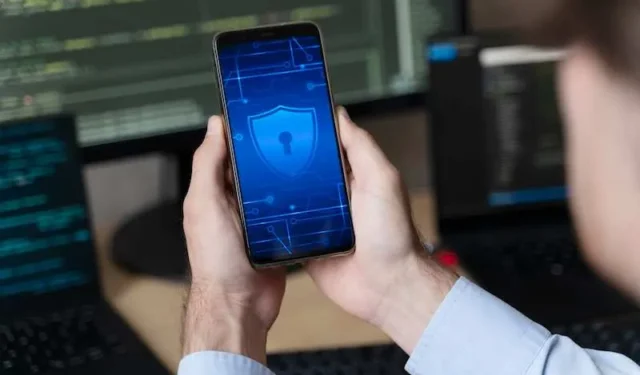
인증 앱은 비밀번호를 보호하고 신원 확인을 강화하기 위해 많은 사용자가 널리 사용하고 있습니다. 일부 사용자는 하나의 인증 앱만 사용하는 반면, 다른 사용자는 TOTP(Time-based One-Time) 토큰을 생성할 때 여러 보안 앱을 사용하는 것을 선호합니다.
여러 인증 앱 간에 TOTP 토큰을 가져오고 내보내려는 경우 Bitwarden Authenticator를 사용하면 됩니다. 현재 Authenticator 내보내기, Google Authenticator, LastPass, Raivo(iOS용), 2FA 및 Aegis(Android용)에서 TOTP 토큰을 가져올 수 있습니다. 안타깝게도 이 옵션에는 Microsoft Authenticator 또는 Authy가 포함되어 있지 않습니다.
Google OTP 또는 기타 보안 앱에서 Bitwarden OTP로 TOTP 토큰을 가져오는 단계
먼저 Bitwarden Authenticator 앱을 실행하고 설정 메뉴를 엽니다. 가져오기를 탭하고 파일을 가져올 Authenticator 앱을 선택합니다. 그런 다음 항목 가져오기를 시작합니다.
인증자 내보내기를 위해서는 다음이 필요합니다. 앱에서 json 파일을 내보냅니다. Google Authenticator에서 파일을 가져오려면 QR 코드가 필요합니다. 앱의 계정 이전 화면에서 계정을 생성할 수 있습니다. LastPass의 경우 다음을 만듭니다. 앱의 설정 메뉴에 있는 계정 전송 화면에서 json 파일을 가져옵니다.
2FAS 파일을 가져오려면 앱의 2FAS 백업 화면을 통해 내보냅니다. iOS 기기에서만 사용할 수 있는 Raivo 앱에서 .json 파일을 내보냅니다. 그러나 Raivo에서 Export OTPs to ZIP archive 옵션을 통해 내보낼 때 파일이 ZIP 아카이브에 저장됩니다. 그런 다음 zip 파일을 해독하여 .json 파일을 가져와야 합니다.
Aegis는 Android 기기에서만 사용할 수 있는 인증 앱입니다. Bitwarden Authenticator로 가져오기 전에 Aegis Import & Export를 통해 .json 파일을 내보내세요.
Bitwarden 인증기에서 TOTP 토큰을 내보내는 방법
이제 Bitwarden Authenticator에서 TOTP 토큰을 내보내려면 .json 파일도 만들어야 합니다. 설정으로 가서 내보내기로 이동합니다. .json 또는 .csv 파일을 만들 수 있습니다.
마무리 중
그게 다야! TOTP 토큰을 가져오거나 내보내는 데 문제가 발생하는 경우 Bitwarden Authenticator 앱을 최신 소프트웨어 버전으로 업데이트해 보세요.


답글 남기기